Si el pad de firmas Wacom presenta intermitencia, bloqueo o la pantalla pixelada o distorsionada como se muestra en las siguientes imágenes, debes realizar el soporte que se detalla a continuación:

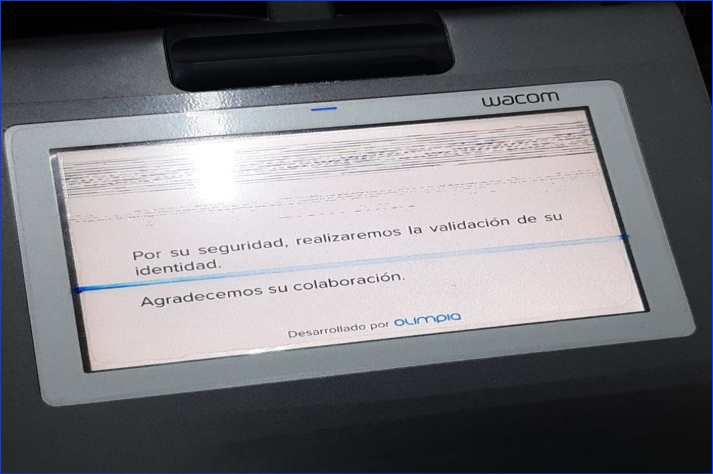
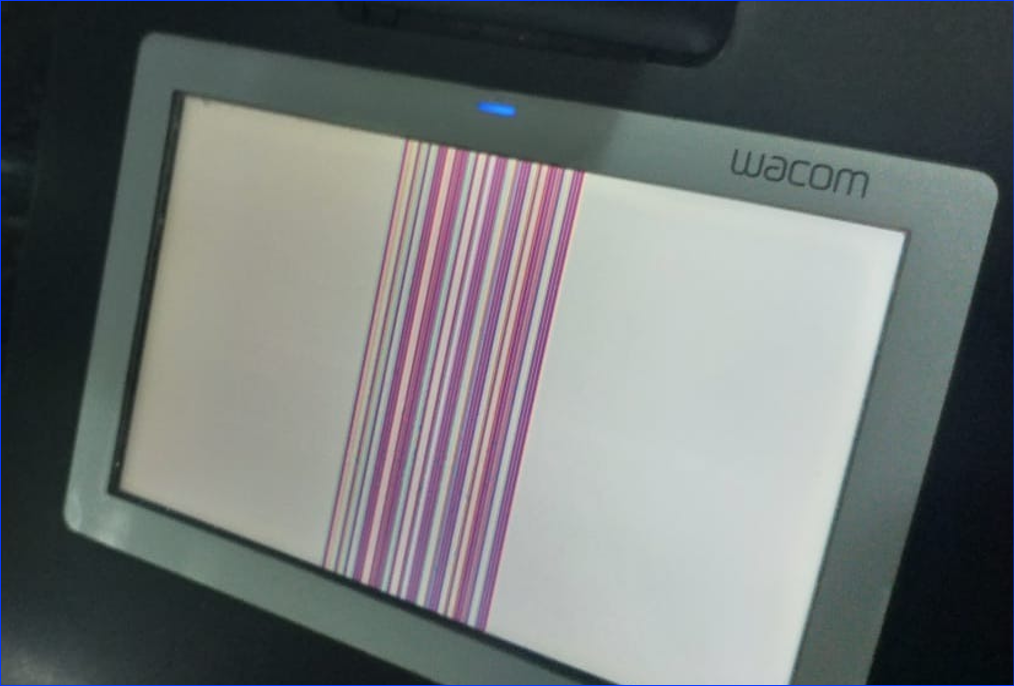
Ir al panel de control

Configura la vista por categoría y da clic en “Desinstalar un programa”:
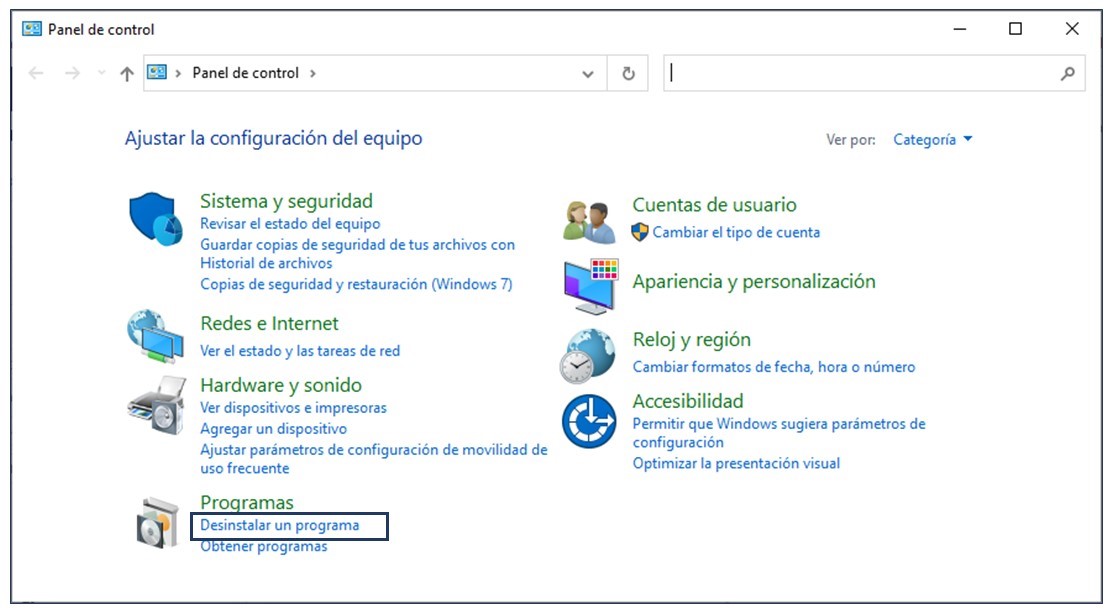
Busca el programa “Wacom STU SigCaptX Components”, da clic derecho y procedemos a desinstalar, solicitamos al usuario que desconecte el dispositivo Wacom para no generar conflicto y la desinstalación finalice correctamente:

Consulta el agente ReconoSer Estado, valida que el servicio Wacom no esté instalado y la Dll se encuentre registrada para que el canal 2 de la Wacom funcione correctamente:
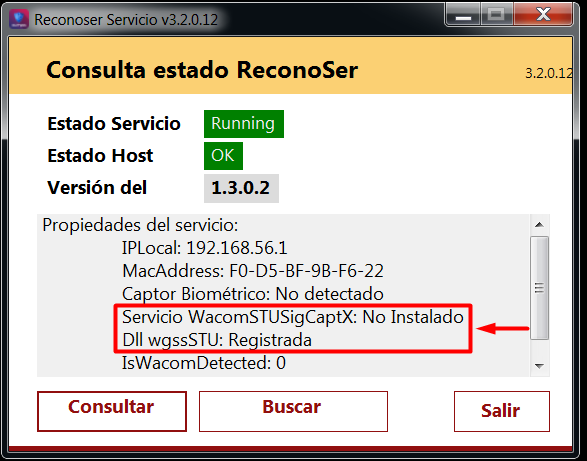
Ingresa al portal de Notaría 360 https://www.notarias360.com/ y borra las cookies del navegador, da clic en las zonas marcadas en azul:
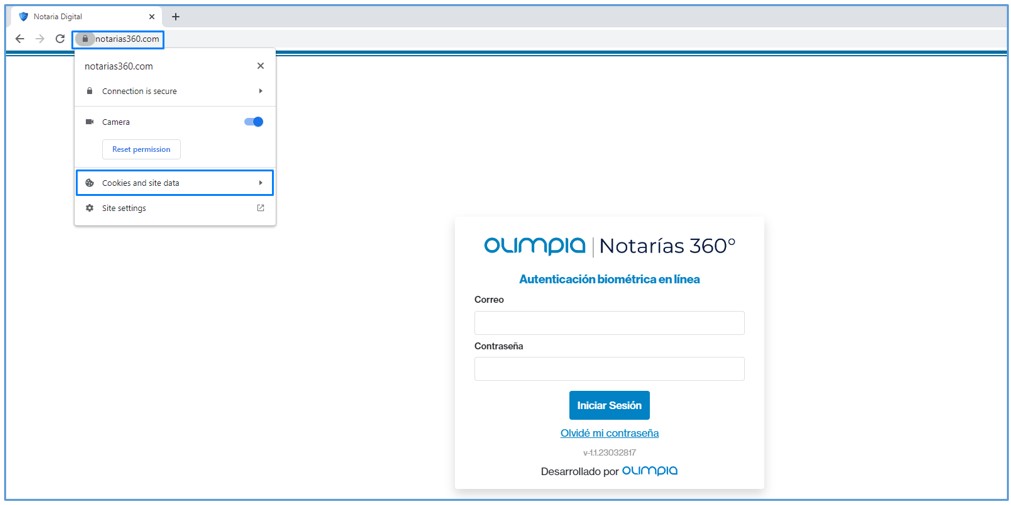
Da clic en los botones de eliminar en cada una de las cookies “notarias360.com” y www.notarias360.com para borrarlas:
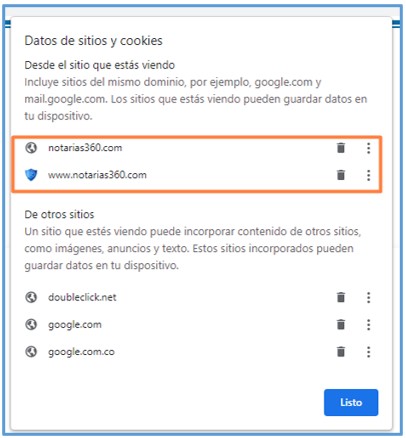
Recarga la página presionando Ctrl + F5 e indica al usuario que proceda con la conexión de la Wacom:
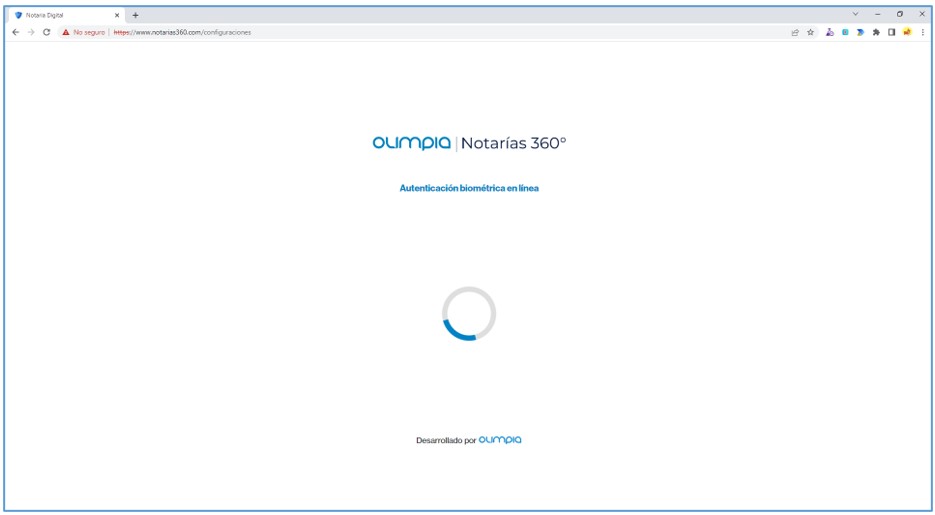
Ve al módulo “Iniciar nuevo trámite”, selecciona el trámite a realizar y da clic en “Crear trámite”:
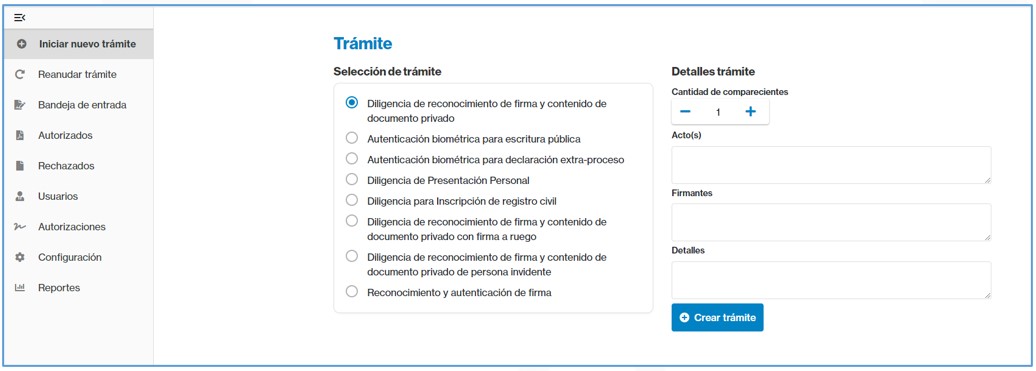
Diligencia los datos del compareciente, el funcionario debe aceptar el ATDP desde la ventana de aplicación y el compareciente debe realizar la captura de la firma en el pad de firmas. De esta forma podrás verificar la solución de la falla del dispositivo.

